Linux permite que cada cual lo adapte a sus necesidades. Y con SUSE Studio podemos hacerlo online, desde el navegador web y totalmente gratis.
Cuando hablamos de Linux conviene recordar que debido a su naturaleza de software libre o de código abierto, como vimos en este artículo, es posible crear muchas versiones del sistema operativo o distribuciones.
Puede que te suenen nombres como Ubuntu, Fedora, Debian, SUSE, Mint… Todos son distribuciones Linux. Es decir, tienen el mismo núcleo pero difieren en los programas que le acompañan.
Crear tu propia distro no es una tarea al alcance de cualquiera. Hay que seleccionar el software, combinarlo, probar que todo funciona bien… Pero siempre surgen proyectos que facilitan lo difícil, como SUSE Studio.
SUSE Studio es un asistente online que, desde el navegador web, nos permite diseñar nuestra propia versión de Linux, basada en SUSE, una distribución muy popular y veterana de origen alemán y que cuenta con una versión profesional (SUSE) y otra para el gran público (OpenSUSE).
Siguiendo unos sencillos pasos, este asistente nos preguntará qué programas queremos incluir en nuestra versión a la carta de Linux y, al terminar, podremos descargar el instalador para instalarlo en una máquina virtual o en nuestra computadora.
Además, podemos hacernos una idea echando un vistazo a las versiones diseñadas por otros usuarios en su galería oficial.
Primeros pasos
Para empezar a trastear con SUSE Studio tan sólo tenemos que registrarnos. Para ello podemos emplear una de las muchas cuentas disponibles en Internet, como Google, Facebook o Twitter, entre otros.
Una vez creada nuestra cuenta de usuario, ya podemos empezar. Lo primero es elegir una base sobre la que añadiremos el resto de programas que necesitamos o queremos emplear.
Por defecto la base es la versión más reciente de openSUSE, la versión libre y gratuita de SUSE Linux, aunque también podemos emplear la versión profesional, si bien es de pago. Además, tenemos la posibilidad de elegir una versión mínima pero gráfica, una mínima pero en modo texto (ideal para montar servidores) o una a elegir entre dos entornos de escritorios posibles, GNOME o KDE.
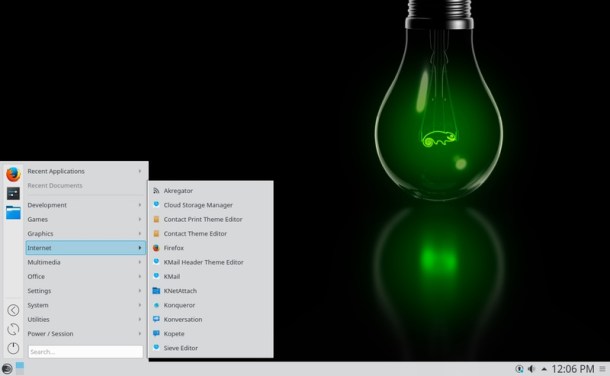
Para entendernos, los entornos de escritorio es lo que vemos cuando iniciamos sesión. En Windows y macOS hay un entorno por defecto, pero en Linux podemos elegir entre varios. Además del escritorio, GNOME y KDE cuentan cada uno con sus propios programas y herramientas.
Si no sabes cuál elegir, quédate con la versión por defecto y ya los instalaremos más adelante.
Tras asignarle un nombre propio y pulsar en el botón Create New Appliance, pasaremos a la siguiente fase, que es donde realmente podemos personalizar cómo queremos que sea nuestro Linux particular.
Eligiendo paquetes de software
Desde la pantalla principal de SUSE Studio veremos en todo momento cuántos paquetes de software hemos elegido. La base por defecto incluye 216, que son la parte fundamental del sistema operativo. A partir de ahí, añadiremos más, como un navegador, herramientas ofimáticas, juegos, etc.
Desde la esquina superior izquierda veremos en todo momento cuánto espacio ocupará el instalador y el espacio en disco cuando lo hayamos instalado.
La primera pestaña a la que debemos acudir es Software, que como su nombre indica, es donde encontraremos los programas a instalar, que vienen organizados por grupos o categorías: Oficina, Juegos, Gráficos, Multimedia, Redes, Servidores, Escritorio…
Podemos entrar en cada una o buscar un programa concreto, como Firefox o LibreOffice. Cuando encontramos el que queremos, pulsamos en el botón +ADD y se añadirá automáticamente cuando finalicemos la selección de software.
Esta selección es para tenerla disponible en el instalador, pero una vez instalemos nuestro Linux particular podremos instalarle más software a medida que lo necesitemos, por lo que en esta primera selección deberemos incluir lo más importante y necesario.
Configurando la instalación
La segunda pestaña de SUSE Studio nos permite personalizar el comportamiento de nuestra distribución Linux al instalarla.
Podemos elegir un idioma concreto, si accederá a la red automáticamente, si debe activar el cortafuegos y qué cuentas de usuario crear, para no tener que hacerlo nosotros a mano.
También podemos personalizar el aspecto gráfico de la instalación, si queremos iniciar sesión en modo texto o gráfico, si queremos que se abran programas automáticamente y/o si queremos ejecutar algún script propio.
Otro aspecto interesante de SUSE Studio es que nos permite añadir archivos propios, además de software. Así, la personalización llega hasta el punto de poder copiar documentos o manuales. Lo encontraremos en la pestaña Files.

Listo para montar
El último paso consiste en montar nuestro Linux. Ya tenemos los programas seleccionados, cómo será la instalación y ahora sólo nos queda decidir cómo queremos instalarlo.
Las opciones son variadas: una imagen ISO en vivo para probar y/o instalar, una máquina virtual preinstalada para usar en paralelo a Windows o macOS desde VirtualBox o VMware o una imagen para instalar en la nube. Incluso hay una versión por defecto para instalarlo desde un pendrive o memoria USB.
Tras pulsar en el botón Build, SUSE Studio realizará los pasos necesarios para obtener la versión personalizada y para que podamos descargarla. Desde la pestaña Share tendremos la posibilidad de rellenar unos campos para que los demás usuarios puedan descargarla desde la galería de SUSE Studio.
Para (casi) todos los públicos
La manera más sencilla de contar con Linux es elegir una de las muchas distribuciones disponibles, pero una herramienta como SUSE Studio facilita la tarea de personalizar tu propio Linux.
Si necesitas instalarlo en varios dispositivos y quieres una configuración única y específica, con este asistente ahorrarás mucho tiempo.
SUSE Studio es muy fácil de usar para cualquiera, pero obviamente si no estás habituado a Linux habrá cosas que te chocarán. En cualquier caso, trastear con él nos ayudará a familiarizarnos con los entresijos de Linux, sus entornos de escritorio, el concepto de paquetes de software y los muchos programas disponibles para instalar.









